MX Inkを理解する

- 前面:クリック = つかみ
- 背面:クリック = A、2回タップ = B
-
Meta:クリック = ユニバーサルメニュー
- 2秒間押し続ける:ヘッドセットビューをセンターに戻す
- 5秒間押し続ける: 電源オフ
- チップ:感圧性の高いグリップにより、自然なライティングや描画が可能
- 中央:空間で描画やライティングが可能な、圧力センサー付きのアナログ入力。カーソルはチップから出ます。カーソルを選択しながら、軽くタップまたは押します
- LED:電源と接続ステータス
- Pogoピン:MX Inkwell充電用接続
- USB-Cポート:USB-Cケーブル(同梱されていません)を使って充電
MX InkをMeta Quest 3またはMeta Quest 2とペアリングする
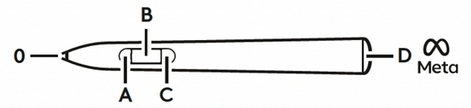 |
||||
| 0 — チップ | A — 前面 | B — 中央 | C — 背面 | D — Metaボタン |
- Metaヘッドセットの電源を入れ、MX InkスタイラスのMetaボタンを2秒間押してスタイラスをオンにします。
- スマートフォンでMeta Horizonアプリを開きます。
- [ヘッドセット設定]で、[コントローラー]、[新しいコントローラーのペアリング]の順に選択してから、[スタイラスのペアリング]をタップします。
- [背面]ボタン(C)と[Meta]ボタン(D)を4秒間押し続けて、MX Inkをペアリングモードにします。
MX Inkの設定
MX Inkは、Meta Questヘッドセットから、触覚、左利き用、スタイラスの圧力曲線、初期起動力、ボタンマッピングなどのニーズに合わせて設定できます。
- MX Inkを設定するには、Meta Questヘッドセットの[設定]にアクセスします。
- [デバイス]を選択してから[スタイラス]を選択します。
ここからは、個々のニーズに合わせて調整するためのすべての設定を見つけることができます。 デフォルト設定は、触覚機能がオンで右利き用に設定されています。
MX Inkの充電
USB-CケーブルをMX Ink背面のUSB-Cポートに接続します。

MX Inkwell充電ドックをお持ちの場合、MX InkwellにMX Inkwellを配置し、MX Ink背面のPogoピンがMX Inkwell内の接続部に正しく配置されていることを確認します。

注:USB-CケーブルはMX InkまたはMX Inkwellに同梱されていません。
MX Inkスタイラスの電源オン/オフ
MX Inkの電源を入れるには:
- オン:Metaボタンを2秒間押し続けます
- オフ:Metaボタンを5秒間押し続けます

LEDステータスインジケーター
すべてのMX Inkスタイラスの前面上部にLEDライトが搭載されており、電源と接続ステータスを把握できます。
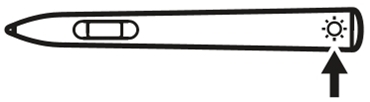
| LEDステータス | 概要 |
| 緑のブリージング | スタイラスが充電中 |
| 緑の点灯 | スタイラスの充電が完了し、ケーブルまたは充電ドックに接続されています |
| 赤で3分間点滅 | スタイラスのバッテリー残量が非常に少ない(< 10%) |
| 白で2回点滅、繰り返し | ペアリングモードのスタイラス |
| 白 — 3回点滅 | スタイラスのスリープ解除、またはペアリングが完了 |
| 白 — 1回点滅 | スタイラスのペアリングと接続完了 |
| 白 — 高速点滅3回、低速点滅3回、高速点滅3回、繰り返し(モールス信号でSOS) | エラーを示します |
| 白で安定 | スタイラスファームウェア更新が進行中 |
MX Inkスタイラスチップの交換
各MX Inkスタイラスには、MX Inkに既に取り付けられたチップに加えて、交換可能なチップが2つ同梱されています。これらのチップは、MX Inkを収納するボックス内のトレイの隅に収められています。細字チップと太字チップが1つずつ付属しています。
チップの交換方法:
- MX Inkに既に取り付けられているチップをしっかりとつかんで、引き出します。
- 所定の位置に固定され、「カチッ」という軽い音がするまで交換用チップを押し込みます。
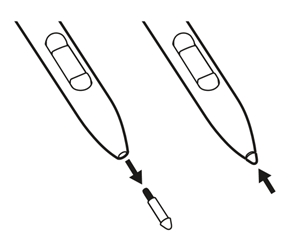
対応アプリ
MX Inkは多数のアプリに対応しており、対応アプリ数は増加し続けています。
最新の対応アプリ一覧は、[こちら]をクリックします。
重要なお知らせ:ファームウェア更新ツールのロジクールによるサポートと保守は終了しました。Logi Options+をサポート対象のロジクールデバイスにご利用いただくことを強くお勧めします。この移行についてご質問等ございましたら、ロジクールまでお問い合わせください。
重要なお知らせ:ロジクール環境設定マネージャのロジクールによるサポートと保守は終了しました。Logi Options+をサポート対象のロジクールデバイスにご利用いただくことを強くお勧めします。この移行についてご質問等ございましたら、ロジクールまでお問い合わせください。
重要なお知らせ:ロジクール Control Center のロジクールによるサポートと保守は終了しました。Logi Options+をサポート対象のロジクールデバイスにご利用いただくことを強くお勧めします。この移行についてご質問等ございましたら、ロジクールまでお問い合わせください。
重要なお知らせ:ロジクール接続ユーティリティのロジクールによるサポートと保守は終了しました。Logi Options+をサポート対象のロジクールデバイスにご利用いただくことを強くお勧めします。この移行についてご質問等ございましたら、ロジクールまでお問い合わせください。
重要なお知らせ:Unifying ソフトウェアのロジクールによるサポートと保守は終了しました。Logi Options+をサポート対象のロジクールデバイスにご利用いただくことを強くお勧めします。この移行についてご質問等ございましたら、ロジクールまでお問い合わせください。
重要なお知らせ:SetPoint ソフトウェアのロジクールによるサポートと保守は終了しました。Logi Options+をサポート対象のロジクールデバイスにご利用いただくことを強くお勧めします。この移行についてご質問等ございましたら、ロジクールまでお問い合わせください。
よくある質問
このセクションでは利用可能な製品がありません
